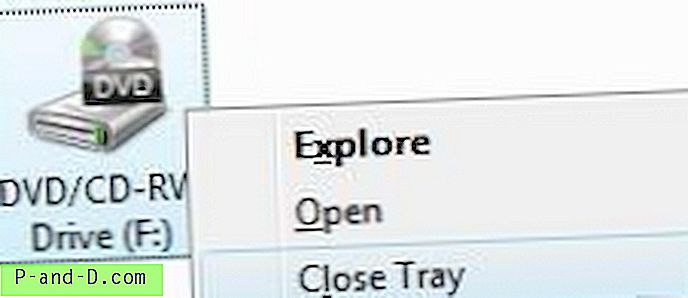Windows ya incluye el comando Expulsar en el menú contextual para unidades ópticas. Si desea agregar la opción Cerrar bandeja en el menú contextual para unidades ópticas, entonces este artículo es para usted.
NirCmd es una pequeña herramienta de línea de comandos que le permite realizar algunas tareas útiles sin mostrar ninguna interfaz de usuario. Al ejecutar NirCmd con la opción de línea de comandos simple, puede escribir y eliminar valores y claves en el Registro, escribir valores en el archivo INI, marcar a su cuenta de Internet o conectarse a una red VPN, reiniciar Windows o apagar la computadora, crear acceso directo a un archivo, cambie la fecha de creación / modificación de un archivo, cambie la configuración de su pantalla, apague su monitor, abra la puerta de su unidad de CD-ROM y más ...
Atajos para expulsar / cerrar la unidad de CD / DVD
Descargue Nircmd.zip de Nirsoft.net, descomprima y extraiga los archivos en una carpeta. Mueva el archivo nircmd.exe a su directorio de Windows. Para crear un acceso directo de escritorio para expulsar la bandeja de la unidad de CD / DVD, use el siguiente comando:
nircmd.exe cdrom unidad abierta:
Suponiendo que F: es la letra de la unidad de CD / DVD, utiliza el siguiente comando:
nircmd.exe cdrom abierto F:
Como acertó, el comando para cerrar la bandeja de la unidad es:
nircmd.exe cdrom cerrar F:

Fig. 1: Atajos de escritorio para abrir y cerrar la unidad de CD.
Consejo: puede personalizar el icono de los accesos directos en consecuencia. Navegue a través de shell32.dll utilizando el cuadro de diálogo Cambiar icono y elija el icono de CD / DVD. (Ícono índice # 11)
Agregue la opción "Cerrar bandeja" al menú contextual
Para agregar una entrada Cerrar bandeja al menú contextual de las unidades de CD / DVD, siga estos pasos:
- Descargue closetray.zip y guárdelo en el escritorio
- Descomprima los archivos y extraiga el contenido en una carpeta
- Haga doble clic en closetray.reg para ejecutarlo.
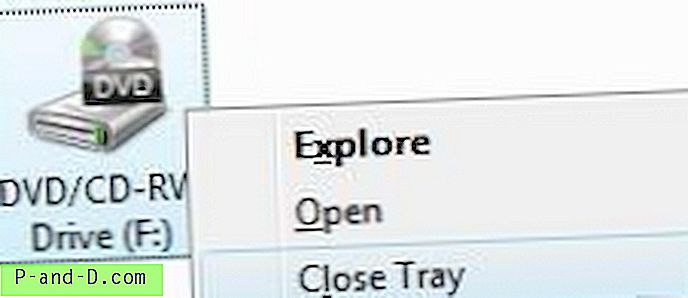
La opción Cerrar bandeja aparecerá ahora para todas las unidades ópticas conectadas al sistema. Tenga en cuenta que también hay un archivo .reg para deshacer disponible en el archivo zip en caso de que desee eliminar la opción Cerrar bandeja del menú contextual.
Lo anterior es solo una de las muchas tareas que NirCMD puede automatizar. ¡Lea el archivo de ayuda de nircmd para conocer los otros usos de esta excelente herramienta!